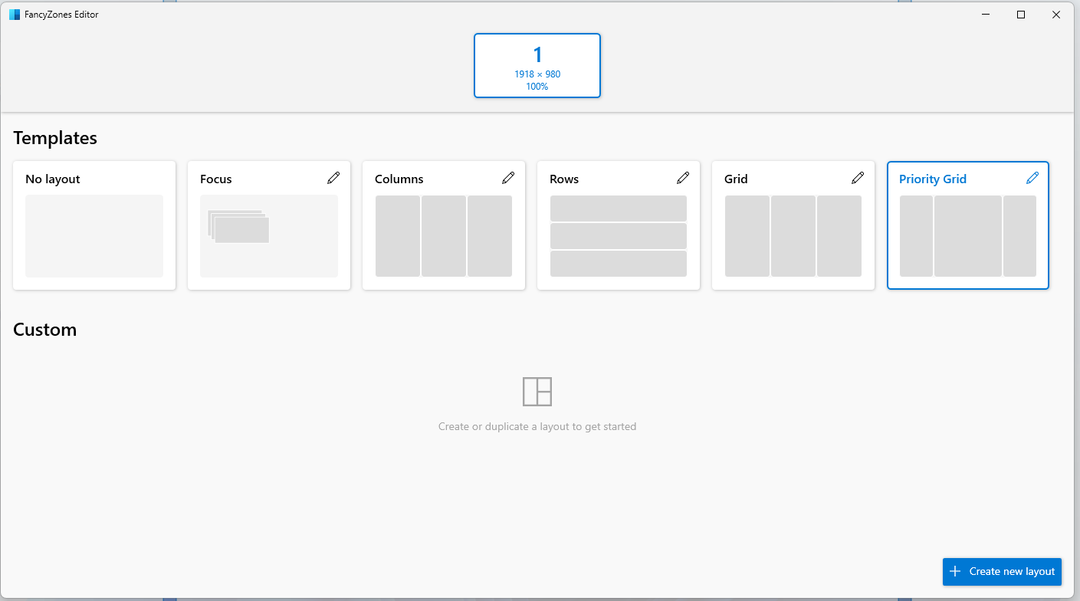გააუმჯობესეთ თქვენი სარაკეტო ლიგის გამოცდილება პინგის შემცირებით ამ მარტივი ხრიკებით
- პინგის დონე 150 ms და ზემოთ გამოიწვევს იმედგაცრუებულ ჩამორჩენას Rocket League-ში.
- ფაქტორები, როგორიცაა ცუდი კავშირი, სერვერის მანძილი და ასე შემდეგ, შეიძლება ხელი შეუწყოს ამ შეყოვნებას.
- თქვენი თამაშის გასაუმჯობესებლად, ჩვენ შევარჩიეთ მეთოდები, რომლებიც დაგეხმარებათ სარაკეტო ლიგაში პინგის შემცირებაში.

Xდააინსტალირეთ ჩამოტვირთვის ფაილზე დაწკაპუნებით
- ჩამოტვირთეთ Fortect და დააინსტალირეთ თქვენს კომპიუტერზე.
- დაიწყეთ ხელსაწყოს სკანირების პროცესი მოძებნეთ კორუმპირებული ფაილები, რომლებიც თქვენი პრობლემის წყაროა.
- დააწკაპუნეთ მარჯვენა ღილაკით დაიწყეთ რემონტი ასე რომ, ხელსაწყოს შეუძლია დაიწყოს ფიქსაციის ალგორითმი.
- Fortect ჩამოტვირთულია 0 მკითხველი ამ თვეში.
Rocket League არის პოპულარული ონლაინ მრავალმოთამაშიანი თამაში, რომელიც აერთიანებს ფეხბურთს მაღალი სიმძლავრის სარაკეტო მანქანებთან.
თუმცა, ჩამორჩენა სარაკეტო ლიგაში შეიძლება გამოიწვიოს თამაში უპასუხოდ, დაგვიანებული ბრძანებები ან FPS-ის დაქვეითება.
ამ ყველაფერმა შეიძლება გამოიწვიოს თამაში თქვენი ბრალის გარეშე წაგებამდე.
მოდით ღრმად ჩავწვდეთ ამ შემაშფოთებელი შეყოვნების საკითხების ყველა მიზეზს და როგორ შევამციროთ პინგ სარაკეტო ლიგაში.
რა იწვევს მაღალ პინგს Rocket League-ზე?
არსებობს სხვადასხვა მიზეზი, რის გამოც მოთამაშეები განიცდიან მაღალ პინგს Rocket League-ზე. აქ არის რამდენიმე ყველაზე გავრცელებული:
- ნელი კავშირი: თქვენი ISP შეიძლება უზრუნველყოს არასაკმარისი სიჩქარეს თამაშის მოთხოვნების მხარდასაჭერად.
- სრული ქეში: თქვენი კომპიუტერის ქეში შეიძლება იყოს შევსებული, რაც იწვევს ინტერნეტის შენელებას.
- ქსელის გადატვირთულობა: ძალიან ბევრმა ადამიანმა, ვინც ერთდროულად თამაშობს თამაშს ან იყენებს ინტერნეტს, შეიძლება გამოიწვიოს ქსელის გადატვირთულობა.
- მანძილი სერვერამდე: რაც უფრო შორს ხართ თამაშის სერვერისგან, მით უფრო მაღალი იქნება თქვენი პინგი.
- მოძველებული პროგრამული უზრუნველყოფა: სარაკეტო ლიგა ან თქვენი ოპერაციული სისტემა შესაძლოა კვლავ ძველ ვერსიაზე მუშაობდეს.
ამ ყველაფრის გარდა, მოთამაშეები ზოგჯერ განიცდიან სრულიად განსხვავებულ გამოწვევას, როგორიცაა შეცდომა 68 სარაკეტო ლიგაში.
როგორ შევამციროთ პინგ სარაკეტო ლიგაში?
თქვენი BIOS-ის განახლებიდან დაწყებული DNS ქეშის გაწმენდამდე, ჩვენ გაჩვენებთ ყველაფერს, რაც უნდა იცოდეთ Rocket League-ში მაღალი პინგის გამოსასწორებლად.
- რა იწვევს მაღალ პინგს Rocket League-ზე?
- როგორ შევამციროთ პინგ სარაკეტო ლიგაში?
- 1. გამოიყენეთ VPN
- 2. განაახლეთ BIOS
- 1. დაადასტურეთ თქვენი BIOS ვერსია
- 2. მიიღეთ თქვენი კომპიუტერის სერიული ნომერი
- 3. ჩამოტვირთეთ და განაახლეთ თქვენი BIOS
- 3. გაასუფთავეთ თქვენი DNS
- 4. დახურეთ ფონური აპლიკაციები
- 5. განაახლეთ ქსელის დრაივერები
- Შემაჯამებელი
მიჰყევით ქვემოთ მოცემულ სახელმძღვანელოს ამ თამაშში პინგის გასაკონტროლებლად.
1. გამოიყენეთ VPN
თამაშში VPN არის კიბერუსაფრთხოების ერთ-ერთი ინსტრუმენტი, რომელიც იცავს თქვენს ონლაინ კონფიდენციალურობას და შეუძლია გავლენა მოახდინოს პინგის კონტროლით.
Ჩვენ გირჩევთ ExpressVPN რადგან მას აქვს სერვერები აშშ-ში, საფრანგეთში, გერმანიაში, ნიდერლანდებსა და იტალიაში, სადაც Rocket მასპინძლობს.
ასევე, მისი ყველა სერვერი მუშაობს გონივრული სიჩქარით 10 Gbps.
სანამ გადაწყვეტილებებს დაიწყებთ, ჯერ შეამოწმეთ თქვენი საწყისი პინგ დონე, რათა თვალყური ადევნოთ ნებისმიერ ცვლილებას, რომელიც მოხდება შესწორების შემდეგ.
იმისათვის, რომ გამოიყენოთ ExpressVPN თქვენი პინგის შესამცირებლად Rocket League-ში, მიჰყევით ამ ნაბიჯებს:
-
გამოიწერეთ ExpressVPN და ჩამოტვირთეთ პროგრამა.

- მიჰყევით ინსტრუქციას აპის ინსტალაციისთვის.
- დააწკაპუნეთ ელიფსზე მიმდინარე მდებარეობის გვერდით სერვერების სიის გასახსნელად. შემდეგ დაუკავშირდით რაკეტის ლიგის თამაშის სერვერთან ახლოს არსებულ რეგიონს, როგორიცაა აშშ.

- ხელახლა გაუშვით სარაკეტო ლიგა
- Შეამოწმე პინგ კურსი ისევ. აქამდე უფრო დაბალი უნდა იყოს.

VPN-ის გამოყენებას აქვს დამატებითი უპირატესობა თქვენი მთლიანი ონლაინ კონფიდენციალურობისა და უსაფრთხოების გასაუმჯობესებლად. ის ასევე დაგეხმარებათ მართვაში პაკეტის დაკარგვა ამ თამაშში.
მას შემდეგ, რაც VPN დაშიფვრავს თქვენს მონაცემებს, ის გადაადგილდება თქვენსა და სერვერს შორის. ასე რომ, ყოველთვის კარგი იდეაა თქვენთან ახლოს სერვერის არჩევა, რათა მინიმუმამდე დაიყვანოთ მონაცემების დანიშნულების ადგილზე მისასვლელად საჭირო დრო.
რატომ აქვს ამას მნიშვნელობა?
იმის გამო, რომ რაც უფრო მეტ მანძილზე გადის VPN, მით უფრო მეტი დრო დასჭირდება პასუხს და ეს თქვენთვის უფრო ნელ სათამაშო გამოცდილებას ნიშნავს.

ExpressVPN
დაუკავშირდით ExpressVPN-ს, რომ დააფიქსიროთ მაღალი პინგ და მიიღეთ სტაბილური კავშირი Rocket League-ში!2. განაახლეთ BIOS
თქვენი კომპიუტერის BIOS-ის (ძირითადი შეყვანის/გამომავალი სისტემის) განახლება დაგეხმარებათ თქვენი კომპიუტერის მუშაობის გაუმჯობესებაში, Rocket League-ის ჩამორჩენის ავარიების ჩათვლით.
თქვენი BIOS-ის განახლებისთვის:
1. დაადასტურეთ თქვენი BIOS ვერსია
- დააჭირეთ Windows + R კლავიშებს ერთად.
- Დაწერე msinfo32 და შედი.

- გადადით იქ, სადაც იპოვით BIOS ვერსია/თარიღი.

- ჩადეთ ეს მონაცემები და გამოდით ფანჯრიდან.
გაფრთხილება: დარწმუნდით, რომ მიჰყევით ამ ნაბიჯს ყურადღებით, რადგან ამ პროცესმა შეიძლება ზიანი მიაყენოს თქვენს მოწყობილობას, თუ ზუსტად არ იცით რას აკეთებთ.
2. მიიღეთ თქვენი კომპიუტერის სერიული ნომერი
- დააჭირეთ დაწყების მენიუს და მოძებნეთ სმდ.
- აირჩიეთ ბრძანების ხაზი აპლიკაცია.

- ტიპი wmic baseboard, მიიღეთ პროდუქტი, მწარმოებელი, ვერსია და სერიული ნომერი, და დააჭირეთ Enter.
- ჩაწერეთ ნებისმიერი ინფორმაცია, რომელიც გამოჩნდება.
3. ჩამოტვირთეთ და განაახლეთ თქვენი BIOS
BIOS-ის განახლების პროცესი ყველა მოწყობილობისთვის ერთნაირი არ არის. ქვემოთ მოყვანილი ინსტრუქციები სპეციფიკურია HP კომპიუტერისთვის, მაგრამ ისინი მსგავსია მოდელის მიუხედავად.
- Ესტუმრეთ HP დრაივერის ჩამოტვირთვის საიტი.
- აირჩიეთ ლეპტოპსა და დესკტოპს შორის თქვენი მოწყობილობის ტიპის მიხედვით.
- შეიყვანეთ თქვენი მოწყობილობის სერიული ნომერი ან მიეცით HP-ს თქვენი მოწყობილობის ამოცნობის საშუალება. დააჭირეთ გაგზავნას.

- აირჩიეთ თქვენი OS და მისი ვერსია. აირჩიეთ გაგზავნა.

- გადადით ყველა დრაივერზე, შემდეგ გააფართოვეთ BIOS ხელმისაწვდომი განახლებების სანახავად.
- დააწკაპუნეთ ჩამოტვირთვის ხატულაზე.

- დააინსტალირეთ .exe ფაილი ეკრანზე მითითებების შესაბამისად.
- გადატვირთეთ თქვენი კომპიუტერი.
- როდესაც თქვენი სისტემა ჩაიტვირთება, აირჩიეთ გამოიყენეთ განახლება ახლავე.
BIOS-ის განახლებები შეიძლება მოიცავდეს მუშაობის ოპტიმიზაციებს, რომლებიც აუმჯობესებენ თქვენი კომპიუტერის საერთო სიჩქარეს და რეაგირებას.
მას შეუძლია თანაბრად გამოასწოროს შეცდომები და თავსებადობის საკითხები, რამაც შეიძლება გამოიწვიოს სისტემის არასტაბილურობა ან ავარია. ამან შეიძლება გამოიწვიოს უფრო საიმედო და გლუვი გამოცდილება კომპიუტერთან თამაშისას.
3. გაასუფთავეთ თქვენი DNS
თქვენი DNS (დომენის სახელების სისტემის) ქეშის გასუფთავება დაგეხმარებათ გააუმჯობესოთ თქვენი ინტერნეტ კავშირი და შეამციროთ პინგს Rocket League-ში.
ამის გასაკეთებლად:
- დააჭირეთ Windows + R ერთდროულად. შემდეგ შედი სმდ. დააწკაპუნეთ OK.

- შეიძლება გამოჩნდეს ამომხტარი ფანჯარა, რომელიც ითხოვს თქვენს ნებართვას, რომ ბრძანების სტრიქონს დაუშვას ცვლილებები თქვენს კომპიუტერში. აირჩიეთ დიახ.
- CMD ფანჯარაში ჩაწერეთ ipconfig/flushdns.
- დააჭირეთ Enter თქვენს კლავიატურაზე.
- გამოჩნდება შეტყობინება, რომელიც ადასტურებს წარმატებული DNS-ის გაწმენდას.

4. დახურეთ ფონური აპლიკაციები
- დააჭირეთ ღილაკს დაწყება და აირჩიეთ პარამეტრების აპი.

-
დააჭირეთ აპებს, მაშინ აპები და ფუნქციები მარცხენა გვერდითა ზოლზე.

- იპოვნეთ აპი, შემდეგ დააწკაპუნეთ სამი წერტილის ღილაკზე აპის სახელის მარჯვნივ და აირჩიეთ Დამატებითი პარამეტრები.
- განყოფილებაში ფონური აპის ნებართვები, გამორთეთ სლაიდერი.

- შემდეგ დაბრუნდით დაწყების ზოლში და მოძებნეთ სამუშაო მენეჯერი.
- აირჩიეთ აპლიკაცია, რომლის დახურვაც გსურთ. შემდეგ დააწკაპუნეთ დავასრულეთ დავალება.

გამოუყენებელი ფონური პროგრამული უზრუნველყოფის დახურვამ შეიძლება გაათავისუფლოს სივრცე, რაც გამოიწვევს უფრო სწრაფ შესრულებას და გამარტივებულ თამაშს.
- უნდა დაბრუნდეს თუ არა Guitar Hero Xbox Series X/S-ზე?
- MBR შეცდომა 1: საერთო მიზეზები და როგორ გამოვასწოროთ იგი
- იყენებდით თუ არა Windows 11 ტელეფონს?
5. განაახლეთ ქსელის დრაივერები
კიდევ ერთი მიზეზი, რის გამოც Rocket League შეიძლება არ იყოს, არის, როდესაც თქვენი მოწყობილობის ქსელის დრაივერები მოძველებულია. შეეცადეთ მიიღოთ მათი უახლესი ვერსიები.
მიჰყევით ამ ნაბიჯებს, რომ ეს უფრო სწრაფად გააკეთოთ:
- დაიჭირე Windows + X და აირჩიეთ მოწყობილობის მენეჯერი.
- გაფართოება Ქსელის ადაპტერები > დააწკაპუნეთ მარჯვენა ღილაკით თქვენი ქსელის დრაივერზე, შემდეგ აირჩიეთ დრაივერის განახლება.


- დააწკაპუნეთ დრაივერების ავტომატურად ძიებაზე, შემდეგ მიჰყევით ეკრანზე მითითებებს პროცესის დასასრულებლად.
Შემაჯამებელი
მაღალი პინგ შეიძლება იყოს იმედგაცრუებული საკითხი, რამაც შეიძლება გავლენა მოახდინოს თამაშზე. საბედნიეროდ, არსებობს რამდენიმე პოტენციური გამოსწორება, რომელიც დაგეხმარებათ შეამციროთ თქვენი პინგ Rocket League-ზე და გააუმჯობესოთ თქვენი სათამაშო გამოცდილება.
მაგალითად, VPN-ის გამოყენება, BIOS-ის განახლება, DNS ქეშის გასუფთავება და ფონური აპების დახურვა ყველა პოტენციური გადაწყვეტაა.

![რატომ ითიშება ჩემი კომპიუტერის ეკრანი და რატომ ჩქარდება გულშემატკივრები? [გასწორება]](/f/8a3055c4d5017765d2eb419dfe2c4220.jpg?width=300&height=460)